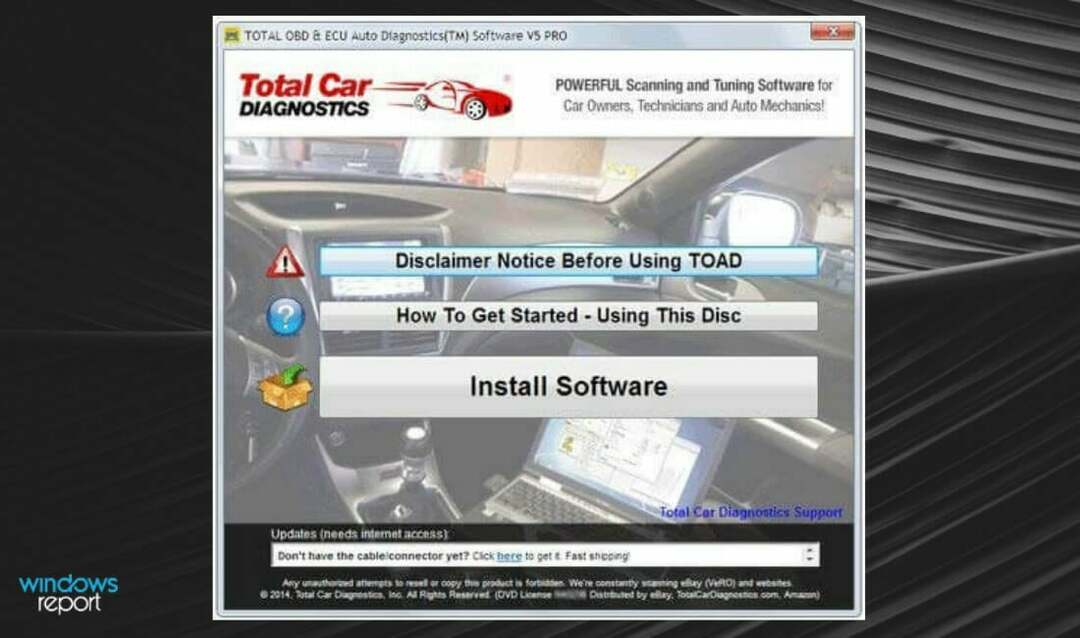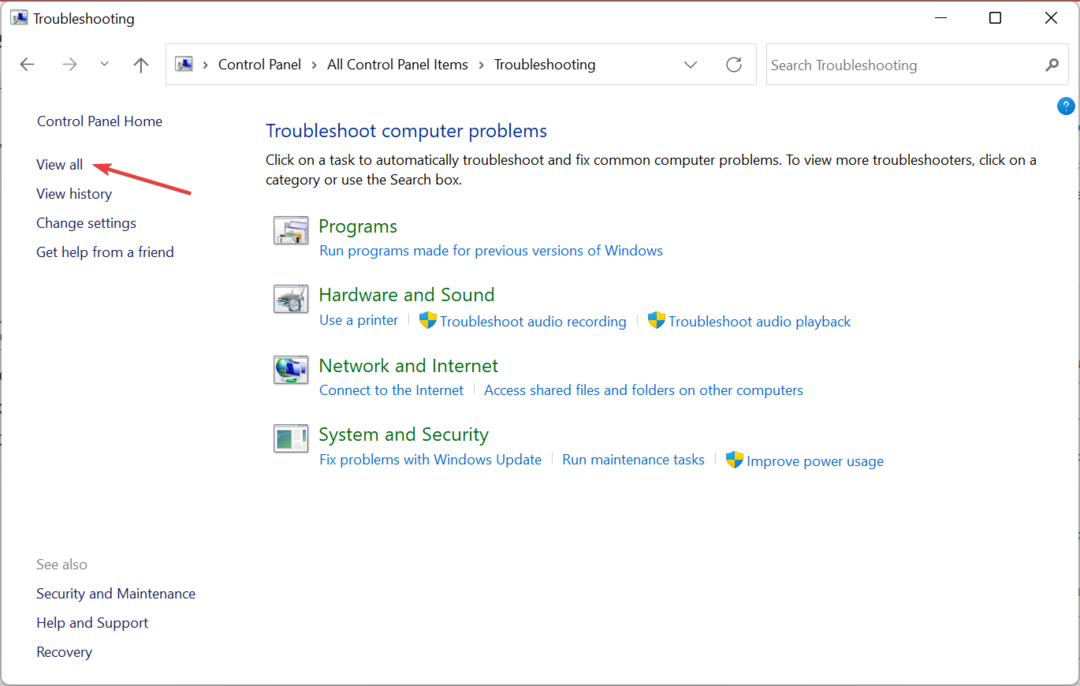შეამოწმეთ, გაქვთ თუ არა სტაბილური ინტერნეტ კავშირი
- პროგრამული უზრუნველყოფის განახლების პროცესში ჩარჩენილი Sky Glass-ის გამოსასწორებლად, შეასრულეთ სწრაფი გადატვირთვა, განაახლეთ ქსელის ინფორმაცია ან გამოიყენეთ Ethernet კაბელი.
- განაგრძეთ კითხვა, რომ გაიგოთ დეტალური ნაბიჯები.

ბევრი მომხმარებელი ჩიოდა, რომ მათი Sky Glass ჩარჩენილია პროგრამული უზრუნველყოფის განახლების ეკრანზე; თუ თქვენ ერთ-ერთი მათგანი ხართ, ეს სახელმძღვანელო დაგეხმარებათ!
ჩვენ განვიხილავთ სავარაუდო მიზეზებს და შემოგთავაზებთ პრაქტიკულ გადაწყვეტილებებს პროგრამული უზრუნველყოფის ინსტალაციის პროცესის უპრობლემოდ დასასრულებლად.
რამდენი დრო სჭირდება Sky პროგრამული უზრუნველყოფის განახლებას?
Sky პროგრამული უზრუნველყოფის განახლების დრო განსხვავდება ფაილის ზომიდან თქვენი ინტერნეტ კავშირის სიჩქარემდე; თუმცა ამას 30 წუთზე მეტი არ უნდა დასჭირდეს. თუ პროგრამული უზრუნველყოფის განახლების ეკრანზე დიდხანს ხართ ჩარჩენილი, მიზეზები შეიძლება იყოს:
- სუსტი ინტერნეტ კავშირი.
- თუ ფაილი დიდია, მას შეიძლება ჩვეულებრივზე მეტი დრო დასჭირდეს.
- შეცდომები ან ხარვეზები მოწყობილობის პროგრამულ უზრუნველყოფაში ან პროგრამულ პროგრამაში.
- როგორ გავასწორო Sky Glass, თუ ის ჩარჩენილია განახლების პროცესში?
- 1. შეასრულეთ სწრაფი გადატვირთვა
- 2. ქსელის პარამეტრების გადატვირთვა
- 3. გადააყენეთ თქვენი ტელევიზორი
- 4. შეასრულეთ ძალის განახლება
- როგორ გავიგო განახლებულია თუ არა ჩემი Sky Glass?
როგორ გავასწორო Sky Glass, თუ ის ჩარჩენილია განახლების პროცესში?
სანამ განახლების პროცესში ჩარჩენილი Sky Glass-ის მოსაშორებლად რაიმე ნაბიჯს გააგრძელებთ, გაიარეთ შემდეგი წინასწარი შემოწმებები:
როგორ ვამოწმებთ, განვიხილავთ და ვაფასებთ?
ჩვენ ვმუშაობდით ბოლო 6 თვის განმავლობაში ახალი მიმოხილვის სისტემის შექმნაზე, თუ როგორ ვაწარმოებთ კონტენტს. მისი გამოყენებით, ჩვენ შემდგომში გადავაკეთეთ ჩვენი სტატიების უმეტესი ნაწილი, რათა მოგაწოდოთ ნამდვილი პრაქტიკული ექსპერტიზა ჩვენს მიერ შექმნილ სახელმძღვანელოებზე.
დამატებითი დეტალებისთვის შეგიძლიათ წაიკითხოთ როგორ ვამოწმებთ, განვიხილავთ და ვაფასებთ WindowsReport-ზე.
- შეამოწმეთ თქვენი როუტერის კაბელები დაზიანებისთვის.
- გამორთეთ როუტერი, ამოიღეთ კაბელები როუტერიდან და დენის განყოფილებიდან, დაელოდეთ რამდენიმე წუთს, შემდეგ ისევ შეაერთეთ კაბელები და ჩართეთ როუტერი; ეს ასევე შეიძლება დაეხმაროს გამოსწორებას Sky Go ვერ იტვირთება კონფიგურაცია.
- მიიტანეთ თქვენი როუტერი Sky Glass TV-სთან ახლოს ან გამოიყენეთ Ethernet კაბელი კავშირის დასამყარებლად.
1. შეასრულეთ სწრაფი გადატვირთვა
- გამორთეთ Sky Glass ტელევიზორის დენის კაბელი განყოფილებიდან, შემდეგ დაელოდეთ ერთი წუთით.
- შეაერთეთ დენის კაბელი და დააჭირეთ მას Ძალა ღილაკი თქვენს ტელევიზორზე 30 წამის განმავლობაში.
- ახლა ნება მიეცით ტელევიზორი თავად ჩართოს.
2. ქსელის პარამეტრების გადატვირთვა
- დააჭირეთ მთავარი დააწკაპუნეთ Sky Glass დისტანციურ პულტზე და აირჩიეთ პარამეტრები.
- იპოვნეთ ქსელი, შემდეგ აირჩიეთ სტატუსი, შემდეგ აირჩიეთ გადატვირთვა.
- აირჩიეთ დაადასტურეთ შემდეგ მოთხოვნაზე.

- ახლა მიჰყევით ეკრანზე მითითებებს, რომ ტელევიზორი კვლავ დაუკავშიროთ ქსელს.
3. გადააყენეთ თქვენი ტელევიზორი
- არ გააკეთოთ არაფერი თქვენს ტელევიზორზე ერთი საათის განმავლობაში, რომ ის მოლოდინის რეჟიმში შევიდეს.
- ახლა გამორთეთ ის დენის განყოფილებიდან.
- დაელოდეთ რამდენიმე წუთს და ისევ ჩართეთ ტელევიზორი მთავარი გადამრთველიდან.
ახლა სცადეთ პროგრამული უზრუნველყოფის განახლება; თუ პრობლემა შენარჩუნებულია, მიჰყევით ამ ნაბიჯებს თქვენი ტელევიზორის ქარხნულ პარამეტრებზე დასაბრუნებლად:
- ჩართეთ ტელევიზორი და დააჭირეთ ღილაკს მთავარი ღილაკი თქვენს დისტანციურ პულტზე.
- აირჩიეთ პარამეტრები მენიუ.
- Წადი სისტემა, შემდეგ აირჩიეთ გადატვირთვა და განახლება.

- აირჩიეთ ქარხნული გადატვირთვა.
- აირჩიეთ გადატვირთვა ვარიანტი და პროცესის დასრულებას გარკვეული დრო დასჭირდება; დაიცადე ცოტა ხნით.
- გადატვირთეთ ტელევიზორი და შეამოწმეთ პრობლემა შენარჩუნებულია თუ არა.
- დაცულია: ვიდეოდან ფონის ამოღების 3 გზა
- შეცდომა 503 Backend Fetch ვერ მოხერხდა: როგორ გამოვასწოროთ იგი
- Sky Q ყუთი წითელ შუქზეა ჩასმული: როგორ გამოვასწოროთ იგი
4. შეასრულეთ ძალის განახლება
- გადართეთ Sky Glass ან Sky Stream puck ლოდინის რეჟიმში.
- გამორთეთ მთავარი გადამრთველი და ამოიღეთ შტეფსელი დენის განყოფილებიდან.
- ისევ შეაერთეთ დენის კაბელი და ჩართეთ მთავარი გადამრთველი.
- ნება მიეცით ტელევიზორი ან პაკი ჩართოთ ოცდაათი წუთის განმავლობაში.
- ამის შემდეგ, კვლავ გადართეთ Sky Glass ან Sky Stream puck ლოდინის რეჟიმში.
- გამორთეთ მთავარი გადამრთველი და კვლავ ჩართეთ იგი; ამჯერად არ ამოიღოთ დენის კაბელი.
- დააჭირეთ მთავარი ღილაკი Sky დისტანციური მართვის პულტზე.

- დაელოდეთ ლოგოს თქვენს Glass ეკრანზე, რაც მიუთითებს, რომ ის იწყება. პროგრამული უზრუნველყოფის უახლესი განახლება ახლა დაინსტალირებულია.
გახსოვდეთ, რომ ამ პროცესს დრო სჭირდება; შეიძლება ცოტა ხნით იგრძნოთ 0%-ზე გაჭედვა; თუმცა, მთელ პროცესს 20 წუთი დასჭირდება.
დასრულების შემდეგ, შეიძლება მოგიწიოთ თქვენი ტელევიზორის ხელით კონფიგურაცია და შეხვიდეთ Sky და სხვა ნაკადის სერვისების ანგარიშებზე თქვენს ტელევიზორზე.
თუ თქვენს ტელევიზორს ჯერ კიდევ დრო სჭირდება ჩართვისთვის და გარკვეული დრო სჭირდება განახლების ინსტალაციას, შეგიძლიათ უყუროთ თქვენს საყვარელ არხებს, როგორიცაა BBC iPlayer, ბრაუზერში თქვენს კომპიუტერში; წაიკითხეთ ეს სახელმძღვანელო, რომ იცოდეთ ბრაუზერების სია.
როგორ გავიგო განახლებულია თუ არა ჩემი Sky Glass?
Sky Glass TV განახლდება პროგრამული უზრუნველყოფის უახლესი ვერსიით, როდესაც ტელევიზორი ლოდინის რეჟიმშია (არ გამოიყენება). თქვენ შეგიძლიათ შეამოწმოთ პროგრამული უზრუნველყოფა ამ ნაბიჯების გამოყენებით:
- დააჭირეთ მთავარი დააწკაპუნეთ პულტზე და აირჩიეთ პარამეტრები.

- Წადი სისტემის მენეჯმენტი, აირჩიეთ სისტემის ინფორმაცია, შემდეგ შეამოწმეთ პროგრამული უზრუნველყოფის ვერსია.
იმისათვის, რომ თქვენი Sky Glass TV ან Puck განახლდეს, უნდა გამოიყენოთ სტაბილური ინტერნეტ კავშირი. ასევე, დარწმუნდით, რომ არ არის ჩარევა ტელევიზორსა და როუტერს შორის.
თუ ფიქრობთ, რომ როუტერი ტელევიზორისგან შორს არის, სცადეთ განათავსოთ იგი ტელევიზორთან ახლოს ან გამოიყენეთ Ethernet კაბელი უწყვეტი კავშირისთვის.
სწრაფად წვდომისთვის შინაარსი შეზღუდულია თქვენი Sky ISP-ის მიერ, შეგიძლიათ გამოიყენოთ სანდო VPN სერვისი და უყუროთ კონტენტს თქვენთვის სასურველ ნებისმიერ IPTV-ზე.
თუ არაფერი გამოგივიდათ, ჩვენ გირჩევთ დაუკავშირდით Sky მომხმარებელთა მომსახურებას შემდგომი დახმარების მისაღებად.
თუ თქვენ გაქვთ რაიმე შეკითხვები ან წინადადებები ამ საკითხთან დაკავშირებით, მოგერიდებათ მიუთითოთ ისინი კომენტარების განყოფილებაში ქვემოთ.